1. ОБЩИЕ
СВЕДЕНИЯ О «VISUAL
BASIC»
1.1. Среда
разработки
приложений
Запустив Visual Basic, вы попадаете в среду разработки (Integrated Development Environment – IDE). Это полноценное рабочее место программиста, где, собственно, и создаются все программы (рис 1).
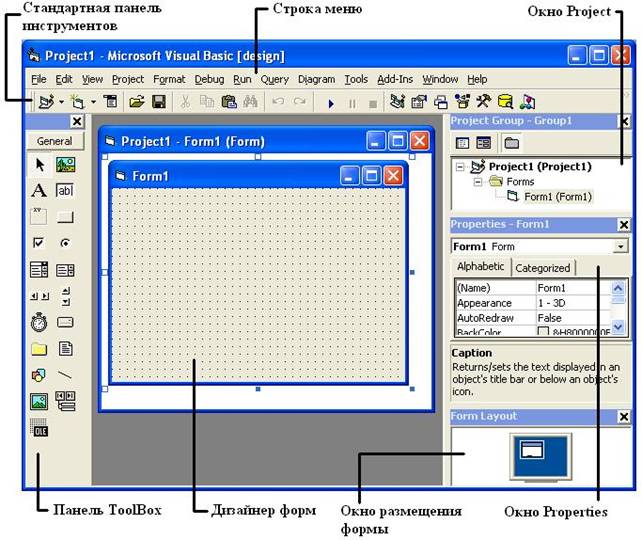
Рис 1. Интегрированная среда разработки (IDE) Visual Basic
Каждая из составных частей IDE предлагает средства, влияющие на различные аспекты деятельности.
Строка меню позволяет управлять всей работой по созданию программного продукта. Панель инструментов предоставляет быстрый доступ ко многим возможностям меню с помощью своих кнопок.
Формы – основные строительные блоки программ на Visual Basic, то где размещаются все элементы, с которыми взаимодействуют пользователи программы – представлены в виде дизайнера форм. Приложение может иметь много форм или только одну. Формы размещаются в окне дизайнера форм. Именно здесь, в окне дизайнера форм, в нее добавляются все необходимые элементы управления. Для каждого окна можно открыть окно кода, в которых производится работа с командами Visual Basic. Окно кода можно открыть, дважды щелкнув на форме или элементе управления, а также выбрав пункт «Code» меню «View».
То, что помещается в форму, представляет собой элементы управления, которые позволяют пользователю программы выполнять различные действия, например, вводить данные или щелкать на кнопках. Панель «ToolBox» используется для добавления в формы проекта различных элементов управления.
В окне «Project Explorer» отображаются те проекты, над которыми вы работаете в данный момент, а также различные части каждого из них. В окне свойств («Properties») можно просматривать и устанавливать свойства элементов управления, форм и модулей.
«Project Explorer» помогает осуществить управление несколькими проектами. Он представляет собой иерархическую древовидную структуру. Проекты находятся на вершине этого дерева, а части проекта (формы, модули и т.д.) ответвляются от них. Чтобы поработать с какой-то частью этого дерева, ее нужно отобразить, дважды щелкнув на ней мышью. «Project Explorer» – исключительно полезное средство в деле создания больших приложений. Например, добавить в проект форму можно прямо в этом окне:
· Разместите указатель мыши над белой частью окна «Project» (не над названием формы или другим пунктом иерархической структуры).
· Щелкните правой кнопкой мыши, и появится контекстное меню «Project Explorer».
· Выберете «Add», а затем – «Form».
Окно размещения формы предназначено для точного позиционирования формы (форм) на экране. Оно позволяет установить то положение, которое будет занимать форма (или формы) на экране во время выполнения программы. Чтобы поместить форму в нужное место, достаточно переместить ее изображение с помощью мыши на «экране компьютера» в окне размещения формы.
При сохранении проекта Visual Basic создает несколько файлов: файл проекта (*.vbp), в котором будет записана информация о проекте как едином целом, и файлы форм и модулей (*.frm и *.frx). В файле FRX будет содержаться информация о графических элементах формы. Созданные модули классов сохраняются в специальных файлах (*.cls). Причем, если в проекте присутствуют несколько форм или классов, то каждые будут записаны в отдельные файлы. Это позволяет использовать один и тот же готовый модуль в разных проектах без предварительного его описания.
1.2.
Элементы
управления «ActiveX»
Одно из достоинств Visual Basic, позволяющее сократить время программирования, заключается в обладании огромным количеством готовых заготовок (элементов управления «ActiveX»). «ActiveX», представляющие собой разработанную Microsoft технологию, позволяющую создавать небольшие программы (называемые элементами управления), из которых можно строить большие приложения. Эти большие приложения могут быть автономными программами или программами, выполняемыми в Internet. С помощью Visual Basic можно создавать свои собственные компоненты и элементы «ActiveX».
Элементы управления располагаются в IDE на панели «ToolBox». Небольшая их часть, уже расположена на панели по умолчанию (встроенные), т.е. реализованы прямо в коде ядра Visual Basic (см. табл. 1).
Таблица 1
Некоторые встроенные элементы управления
|
Label |
Надпись. Отображает текст в форме. |
|
TextBox |
Текстовое поле. Используется для отображения текста, а также позволяет пользователю вводить новый или редактировать существующий текст. |
|
CommandButton |
Командная кнопка. Позволяет пользователю инициировать некоторые действия. |
|
Timer |
Таймер. Позволяет программе выполнять действия в реальном времени без вмешательства пользователя. |
|
PictureBox |
Окно рисунка. Отображает графические элементы (изображения) в форме и может служить контейнером. |
|
Frame |
Рамка. Служит контейнером для других элементов управления. |
|
CheckBox |
Флажок (ячейка пометки). Позволяет пользователю подключать и отключать опции. |
|
OptionBox |
Переключатель. Позволяет пользователю выбирать один элемент из группы; должен использоваться в группах из двух или более элементов. |
|
ComboBox |
Поле со списком. Позволяет пользователю производить из списка выбор и добавлять в него новые значения. |
|
ListBox |
Список. Позволяет пользователю выбрать элемент из списка. |
|
Vertical ScrollBar |
Вертикальная полоса прокрутки. Позволяет пролистывать данные по вертикали в другом элементе управления. |
|
Horizontal ScrollBar |
Горизонтальная полоса прокрутки. Позволяет пролистывать данные по горизонтали в другом элементе управления. |
Остальная их часть требует предварительного подключения. Осуществить это можно в диалоговом окне «Components», доступ к которому можно получить из меню «Project». В нем помечаются нужные пункты списка и при нажатии на клавишу «Ok» выбранные элементы управления окажутся на панели.
|
Примечание |
Контейнер (Frame, PictureBox или форма) – это элемент управления, в котором хранятся разные объекты. Такие объекты называются дочерними. Они существуют только внутри контейнера, и их нельзя переместить за его пределы, а при удалении контейнера удаляются и все содержащиеся в нем объекты. |
Есть две возможности добавить элемент управления в форму: с помощью двойного щелчка и путем прорисовки. При собственноручной прорисовке элемента управления в форме вы можете сразу поместить его в нужное место и придать ему необходимый размер.
После добавления элемента управления в форму, для придания ему необходимых свойств, его необходимо сконфигурировать. Осуществляется это с помощью специального меню в окне «Properties». Каждый элемент управления обладает своим собственным набором свойств, не зависящих от других. Для этого необходимо выделить элемент, нуждающийся в конфигурировании, и в окне «Properties» появятся именно его набор параметров, каждому из которых можно придать нужное значение.
Все элементы управления имеют уникальные имена, описанные в меню «Properties» в свойстве «Name». По умолчанию Visual Basic устанавливает в свойстве «Name» значение, равное типу элемента управления с порядковым номером в конце. Например, для первого элемента управления «CommandButton» свойство будет установлено равным «Command1». Для следующей кнопки – «Command2» и т.д. Изменить свойство «Name» можно только во время разработки. Оно используется исключительно программистом и к пользовательскому интерфейсу не имеет ни малейшего отношения.
Остальные свойства могут быть подвержены изменению в процессе работы приложения для улучшения пользовательского интерфейса.
1.3.
Понятия свойства,
методы и
события
При работе с элементами управления Visual Basic оперирует такими понятиями, как свойства, методы и события.
Говоря простым языком, «свойства» характеризуют объекты, «методы» заставляют объекты выполнять некоторые действия, а «события» происходят, когда объект что-то выполняет.
Каждый объект в Visual Basic, например форма или элемент управления, имеет свой собственный набор свойств, которые придают ему нужные характеристики, например:
· Left – позиция элемента управления относительно левого края его контейнера.
· Top – позиция элемента управления относительно верхнего края его контейнера.
· Height – высота элемента управления.
· Width – ширина элемента управления.
· Visible – свойство, определяющее видимость элемента управления во время выполнения программы (кроме невидимых элементов, например «Timer»).
· Enabled – свойство, определяющее, может ли пользователь работать с этим элементом управления.
Методы представляют собой фрагменты программного кода, внедренные непосредственно в объект и выполняющие ту или иную задачу. Хотя разные объекты и обладают разными методами, некоторые присущи большинству из них:
· Move – в ответ на запрос программы перемещает объект.
· Drag – обрабатывает операции наподобие «перетащить и бросить».
· SetFocus – передает фокус вызвавшему объекту.
· Zorder – определяет порядок размещения нескольких объектов на экране.
События – это то, что происходит в программе и за ее пределами. Например, когда пользователь щелкает по кнопке, происходит сразу несколько событий: нажимается кнопка мыши (MouseDown), щелкает командная кнопка (Click), отпускается кнопка мыши (MouseUp), кроме того, происходит событие приобретения этой кнопкой фокуса (GetFocus) и его снятия у объекта (LostFocus), который до этого был в фокусе.
Большинство событий происходит в результате специфических действий пользователя – события инициируемые пользователем. Но существуют особые объекты, такой как «Timer», способный генерировать события через определенные промежутки времени без постороннего вмешательства. Это необходимо, когда выполнение программы происходит в режиме реального времени.
Хотя свойства, методы и события совершенно разные вещи, нужно понимать, что часто они оказываются взаимосвязанными. Например, методы влияют на те или иные свойства, при их изменении происходят события, которые в свою очередь способны повлиять на другие свойства, применять к объектам необходимые методы или вызывать другие события.
Создание программ на Visual Basic выполняется в духе событийного или событийно-управляемого программирования. Это означает, что большая часть написанного программного кода будет выполняться при возникновении событий. Когда происходит некоторое событие, Windows посылает программное сообщение, программа интерпретирует его, определяет соответствующее событие и выполняет определенные действия. Если в программе нет кода для этого события, то оно игнорируется.
Программный код, который выполняется в ответ на определенное событие, оформлен в виде особой процедуры – процедуры обработки события, имеющей следующий формат записи:
Private Sub NameControl_<Событие>(<Список параметров>)
<Программный код процедуры>
End Sub
· Private – кодовое слово, определяющее видимость процедуры в структуре приложения.
· Sub – кодовое слово, определяющее вид программного блока.
· NameControl – имя объекта, генерирующего событие (элемент управления или форма).
· <Событие> – название конкретного события.
· <Список параметров> – перечень параметров, значения которых будут переданы процедуре в момент ее вызова (для некоторых событий отсутствует или необязателен).
· <Программный код процедуры> – часть программы, которая должна быть выполнена в ответ на событие.
· End Sub – завершающая процедуру строка.
|
Примечание. |
Событие всегда относится к конкретному объекту. Поэтому разные объекты должны всегда иметь разные процедуры обработки события за исключением массива объектов. |
Контрольные
вопросы для
самопроверки
- Перечислите основные элементы IDE Visual Basic и их назначение.
- Как проект Visual Basic сохраняется на жестком диске?
- Что такое элементы управления ActiveX?
- Какие элементы управления вы знаете, каково их назначение?
- Что понимается под конфигурированием элемента управления?
- Дайте понятия терминам «свойство», «метод» и «событие». Как они друг с другом взаимосвязаны?
- В чем назначение процедуры обработки события? Каков ее синтаксис?